Bilibili 캐시된 비디오를 로컬로 변환하는 방법
먼저 Bilibili에 저장해야 하는 비디오를 찾아 캐시한 다음, 휴대폰 저장 경로에서 캐시된 비디오 폴더를 시간순으로 찾아 video.m4s 및 audio.m4s 파일의 접미사를 각각 변경하세요. mp4 및 .mp3. 마지막으로 Jianying과 같은 비디오 편집 애플리케이션을 사용하여 두 파일을 병합하여 Bilibili 워터마크가 없는 로컬 비디오를 얻습니다.
Bilibili 캐시된 비디오를 로컬로 변환하는 방법은 무엇입니까? 이것은 많은 네티즌들이 우려하는 문제입니다. 다음으로 PHP 편집기는 Bilibili 캐시된 비디오를 로컬 설정으로 변환하는 방법을 제공합니다. 관심 있는 네티즌은 편집기를 따라가보세요!

Bilibili 캐시된 동영상을 로컬로 변환하는 방법
1. Bilibili를 열고 저장하려는 동영상을 찾은 다음 동영상 오른쪽 상단에 있는 [점 3개]를 클릭하고 캐시를 선택하세요.
2. 휴대폰 저장 경로 Android/data/tv.danmaku.bili/download/에서 방금 캐시된 비디오 폴더를 시간순으로 찾습니다.
3. 폴더를 계속 클릭하여 video.m4s 및 audio.m4s 두 파일을 찾으세요. 이 두 파일에는 각각 비디오와 오디오가 포함되어 있습니다.
4. 이 두 파일의 .m4s 접미사를 각각 [.mp4] 및 [.mp3]로 변경합니다.
5. 마지막으로 Cutting과 같은 비디오 편집 애플리케이션을 사용하여 두 파일을 병합하면 스테이션 B에서 비디오에 워터마크가 추가되지 않습니다.
위 내용은 Bilibili 캐시된 비디오를 로컬로 변환하는 방법의 상세 내용입니다. 자세한 내용은 PHP 중국어 웹사이트의 기타 관련 기사를 참조하세요!

핫 AI 도구

Undresser.AI Undress
사실적인 누드 사진을 만들기 위한 AI 기반 앱

AI Clothes Remover
사진에서 옷을 제거하는 온라인 AI 도구입니다.

Undress AI Tool
무료로 이미지를 벗다

Clothoff.io
AI 옷 제거제

AI Hentai Generator
AI Hentai를 무료로 생성하십시오.

인기 기사

뜨거운 도구

메모장++7.3.1
사용하기 쉬운 무료 코드 편집기

SublimeText3 중국어 버전
중국어 버전, 사용하기 매우 쉽습니다.

스튜디오 13.0.1 보내기
강력한 PHP 통합 개발 환경

드림위버 CS6
시각적 웹 개발 도구

SublimeText3 Mac 버전
신 수준의 코드 편집 소프트웨어(SublimeText3)

뜨거운 주제
 7451
7451
 15
15
 1374
1374
 52
52
 77
77
 11
11
 40
40
 19
19
 14
14
 9
9
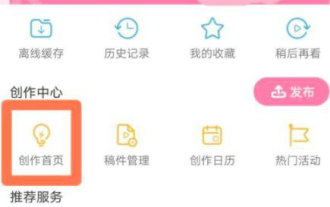 Bilibili 멤버십을 무료로 얻는 방법은 무엇입니까? B스테이션 정회원 무료
Mar 15, 2024 pm 05:00 PM
Bilibili 멤버십을 무료로 얻는 방법은 무엇입니까? B스테이션 정회원 무료
Mar 15, 2024 pm 05:00 PM
Bilibili는 댄스 영역, 유령 동물 영역, 음식 영역, 동물 영역 등 풍부한 리소스를 갖춘 비디오 재생 플랫폼입니다. 그런데 지금은 B사이트에서 동영상을 보려면 회원가입이 필요한 경우가 많습니다. 돈을 쓰고 싶지 않다면 B사이트에 회원가입을 할 수 있나요? 여기 편집자가 Bilibili의 무료 멤버십을 얻는 방법을 알려드릴 것입니다. 도움이 되기를 바랍니다. Bilibili에서 무료 멤버십을 얻는 방법: Bilibili를 열고 "내"를 클릭하세요. "Creation Center" 영역에서 "Creation Home" 아이콘을 클릭합니다. 작성센터에 진입하신 후, "작업센터"를 클릭하세요. 태스크 센터에 입장한 후, 해당 태스크를 읽고 완료하면 포인트를 획득할 수 있습니다.
 'Bilibili'에서 코비 브라이언트의 맹공격 뒤에 숨겨진 이야기는 무엇입니까?
Feb 27, 2024 am 08:00 AM
'Bilibili'에서 코비 브라이언트의 맹공격 뒤에 숨겨진 이야기는 무엇입니까?
Feb 27, 2024 am 08:00 AM
"Bilibili"의 많은 앵커, Douyu 및 Huya 라이브 방송 ㅋㅋㅋ Kobe Bryant의 맹공격은 실제로 Kobe 자신과 관련이 없습니다. 주로 모든 사람이 사람들의 머리를 훔치기 위해 일종의 이기심을 표적으로 삼고 있기 때문입니다. 그의 플레이 스타일을 비웃는 것은 사실 매우 일방적입니다. 농담으로 들어도 괜찮습니다. 감히 고베 팬들 앞에서 말하면, 일반적으로 고베의 독특한 플레이 스타일을 언급하는 경우가 많습니다. 2005년부터 2007년까지 3시즌. 두 번의 우승 기간 중 팀이 가장 약하고 라인업도 가장 약했던 시절에는 대부분 스스로 주도권을 쥐고 있었기 때문에 늘 독립선수라는 꼬리표가 붙었다. 하지만 그의 팀이 우승할 수 있게 된 이후 나는 기본적으로 득점왕 경쟁을 포기했다. 2008~2013년은 우승에 집중하지 않았다.
 Bilibili에서 동전을 얻는 방법 Bilibili에서 동전을 얻는 방법
Mar 12, 2024 am 10:40 AM
Bilibili에서 동전을 얻는 방법 Bilibili에서 동전을 얻는 방법
Mar 12, 2024 am 10:40 AM
Bilibili에서 동전을 얻는 방법은 무엇입니까? 이 소프트웨어에는 많은 보상이 있으며 사용자는 다양한 방법을 사용하여 다양한 보상을 얻을 수 있습니다. 일부 사용자는 이 소프트웨어에 로그인하면 추가 보상을 받게 됩니다. 방금 등록한 사용자의 경우 코인 보상을 어떻게 받아야 합니까? 아직도 코인을 내부로 가져오는 방법을 모른다면 이 웹사이트의 편집자가 가져온 Bilibili에서 코인을 가져오는 다음 방법을 빠르게 시청하세요. 빌리빌리에서 코인을 얻는 방법 1. 정회원으로 로그인하시면 코인을 받으실 수 있습니다. 정회원이 되시면 매일 b 스테이션에 로그인하시면 바로 코인을 받으실 수 있습니다. 2. 도착 전에 다시 시작하세요. 아직 도착하지 않은 경우 자동 배포가 지연될 수 있습니다.
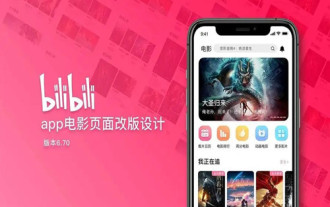 Bilibili에서 다운로드한 비디오를 사진 앨범에 저장하는 방법 비디오를 사진 앨범에 저장하는 방법
Mar 12, 2024 am 11:46 AM
Bilibili에서 다운로드한 비디오를 사진 앨범에 저장하는 방법 비디오를 사진 앨범에 저장하는 방법
Mar 12, 2024 am 11:46 AM
Bilibili 앱이 다양한 유형의 비디오를 제공한다는 것은 누구나 알고 있습니다. 여기의 비디오 리소스는 매우 다양하므로 여기에서 다양한 사용자를 만족시킬 수 있습니다. 어쨌든 여기에 오면 직접 클릭하여 재생할 수 있습니다. 원하는 경우 시청할 수 있습니다. 일부 멋진 동영상은 모두가 공유하고 싶어하므로 더 많은 친구들이 이 멋진 동영상을 볼 수 있습니다. 따라서 여기에서 일부 리소스를 다운로드하고 캐시하여 시청할 수 있습니다. 인터넷 연결 없이도 이 멋진 영상들을 공유하고 싶습니다. 오늘 제가 여러분께 공유하고 싶은 것은 영상을 저장하는 방법에 관한 것입니다. 필요하신 경우 모바일 사진 앨범에 오셔서 방법을 배우실 수 있습니다.
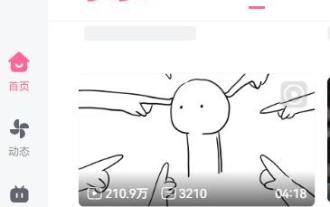 Bilibili의 선명도를 조정하는 방법 - Bilibili의 선명도를 조정하는 방법
Mar 04, 2024 pm 01:20 PM
Bilibili의 선명도를 조정하는 방법 - Bilibili의 선명도를 조정하는 방법
Mar 04, 2024 pm 01:20 PM
아직도 많은 친구들이 Bilibili의 선명도를 조정하는 방법을 모르므로 아래 편집자가 Bilibili의 선명도를 조정하는 방법을 설명합니다. 필요하다면 서둘러서 살펴보는 것이 도움이 될 것입니다. 돕다. 1. 먼저 Bilibili를 열고, 아래 그림과 같이 홈페이지에 접속하여 시청하고 싶은 영상을 클릭하세요. 2. 그런 다음 아래 그림과 같이 플레이어 아래로 마우스를 이동하여 "자동"이라는 단어를 찾습니다. 3. 그런 다음 아래 그림과 같이 "자동" 버튼을 클릭하여 해상도를 선택합니다. 참고: 해상도를 선택하려면 먼저 로그인해야 합니다. 일부 동영상의 경우 더 높은 해상도를 선택하려면 회원이 되어야 합니다. 위 내용은 편집자가 알려드린 Bilibili 정의 조정 방법 전체 내용입니다. 도움이 되셨으면 좋겠습니다.
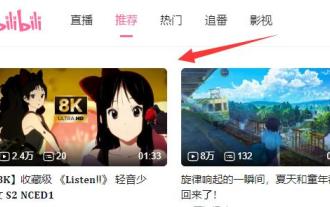 Bilibili의 '나중에 봐요' 기능을 사용하는 방법 - Bilibili의 '나중에 봐요' 기능 튜토리얼
Mar 04, 2024 pm 02:04 PM
Bilibili의 '나중에 봐요' 기능을 사용하는 방법 - Bilibili의 '나중에 봐요' 기능 튜토리얼
Mar 04, 2024 pm 02:04 PM
많은 친구들이 Bilibili 나중에 보기 기능을 사용하는 방법을 모르므로 아래 편집기에서 Bilibili 나중에 보기 기능 사용 방법에 대한 튜토리얼을 공유해 보겠습니다. . 도움이 되는. 1. 먼저, 나중에 보고 싶은 영상을 찾아 아래 그림과 같이 영상 창으로 마우스를 이동합니다(클릭하지 마세요). 2. 일정 시간 방치한 후 오른쪽 상단에 '나중에 시청하기' 버튼이 나타납니다. 클릭하시면 아래 그림과 같이 저장 후 나중에 시청하실 수 있습니다. 3. 입금 후 아래 그림과 같이 왼쪽 열의 "내"만 클릭하면 됩니다. 4. 그런 다음 아래 그림과 같이 오른쪽의 "나중에 보기" 탭을 클릭하세요. 5. 아래 그림과 같이 여기에서 나중에 보고 싶은 비디오를 직접 열 수 있습니다. 위 내용은 편집자가 가져온 Bili입니다.
 Bilibili에서 회원 포인트를 확인하는 방법
Apr 01, 2024 pm 04:06 PM
Bilibili에서 회원 포인트를 확인하는 방법
Apr 01, 2024 pm 04:06 PM
Bilibili 소프트웨어는 매일 실시간으로 업데이트되며, 가장 인기 있고 흥미로운 동영상이 최대한 빨리 공개될 예정입니다. 사용자가 멤버십 포인트를 확인하려면 편집자를 따라 PHP 중국어 웹사이트로 이동하여 확인하세요. 밖으로. Bilibili가 회원 포인트 확인 방법을 설명합니다. 모바일 APP의 마이 페이지에 들어가 [내 지갑] 아이콘을 클릭하세요. 내 지갑 페이지에 접속해 상단의 [포인트] 아이콘을 클릭하세요. 회원포인트 페이지에 접속 후 [포인트기록] 항목을 클릭하시면 세부 포인트 기록을 보실 수 있습니다.
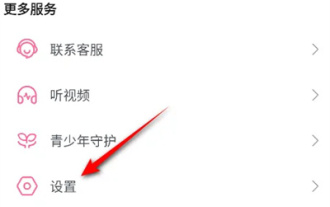 Bilibili에서 자동 전체 화면을 활성화하는 방법
Feb 29, 2024 pm 10:10 PM
Bilibili에서 자동 전체 화면을 활성화하는 방법
Feb 29, 2024 pm 10:10 PM
Bilibili를 사용하여 동영상을 볼 때 동영상 세부정보 페이지를 열 때 바로 전체 화면으로 재생할 수 있는 기능을 설정할 수 있습니다. 관심 있는 친구들은 저와 함께 살펴보세요. 휴대폰에서 "Bilibili" 앱을 열고 메인 인터페이스로 들어가서 오른쪽 하단에 있는 "내" 아이콘을 클릭한 다음 개인 센터 페이지의 "추가 서비스"에서 "설정" 옵션을 찾아 클릭하여 엽니다. 2. 설정 페이지 진입 후 '재생 설정' 항목을 클릭하여 선택하세요. 3. 다음으로 재생 설정 페이지에 "자동 재생 설정"이 표시되면 클릭하여 선택하세요. 4. 마지막으로 입력한 페이지에서 "동영상 세부정보 페이지 직접 전체 화면"을 찾으세요. 그 뒤에 전환 버튼이 있습니다.




